Giới thiệu

Bạn đã từng nghe nói về Joomla và XAMPP chưa? Nếu bạn đang muốn tìm hiểu về cách xây dựng trang web, đặc biệt là trang web dạng CMS, thì hai cái tên này chắc chắn không thể lờ qua. Nếu bạn mới bắt đầu học về chủ đề này và đang gặp khó khăn trong việc cài đặt Joomla trên XAMPP, thì đây là bài viết dành cho bạn.
Trong bài viết này, tôi sẽ hướng dẫn bạn cách cài đặt Joomla trên XAMPP bằng cách rõ ràng và chi tiết. Bạn sẽ được tìm hiểu những lý do tại sao nên sử dụng Joomla trên XAMPP và cách để cài đặt chúng. Ngoài ra, tôi sẽ hướng dẫn chi tiết về các tính năng và plugin tốt cho Joomla trên XAMPP.
Tại sao nên cài đặt Joomla trên XAMPP
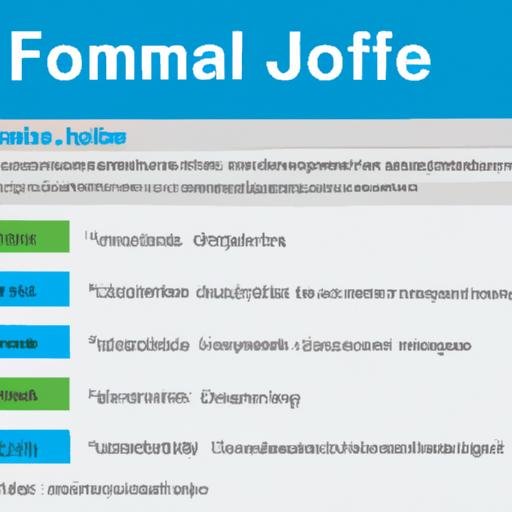
Khi bạn học về xây dựng trang web dạng CMS, có nhiều nền tảng khác nhau để bạn có thể lựa chọn. Joomla là một trong những nền tảng được sử dụng phổ biến nhất, với hơn 2 triệu trang web được xây dựng bằng Joomla. Joomla là nền tảng mã nguồn mở, hoàn toàn miễn phí và có cộng đồng cực lớn hỗ trợ người dùng.
Vậy tại sao bạn lại nên cài đặt Joomla trên XAMPP? XAMPP, đơn giản là một chương trình để cài đặt môi trường máy chủ trên máy tính cá nhân của bạn. Khi bạn cài đặt XAMPP, bạn sẽ có thể tạo môi trường máy chủ để thử nghiệm và phát triển trang web một cách dễ dàng. XAMPP bao gồm Apache, MySQL, PHP và các công cụ khác, giúp bạn có thể dễ dàng cài đặt Joomla trên máy tính của mình và thực hành một cách hiệu quả.
Cài đặt XAMPP trên máy tính
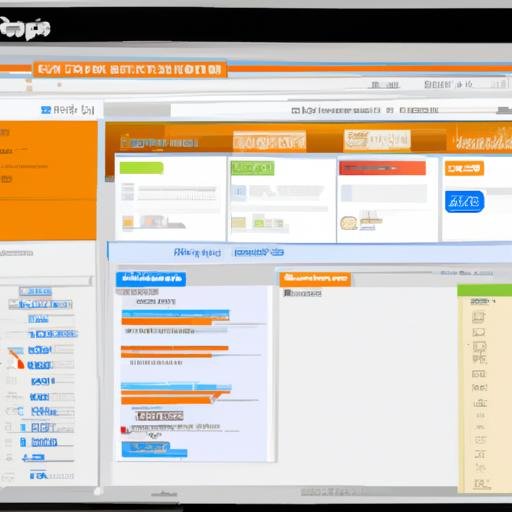
Tải XAMPP và cài đặt
Để cài đặt XAMPP, truy cập trang web chính thức của Apache Friends tại địa chỉ https://www.apachefriends.org/download.html và tải file phù hợp với hệ điều hành mà bạn đang sử dụng.
Sau khi tải xuống, bạn hãy mở file exe và bắt đầu quá trình cài đặt. Quá trình cài đặt khá đơn giản và dễ dàng theo chỉ dẫn trên màn hình.
Kiểm tra XAMPP đã cài đặt thành công chưa
Sau khi hoàn tất quá trình cài đặt, bạn có thể kiểm tra xem XAMPP đã được cài đặt thành công chưa bằng cách mở trình duyệt và nhập vào địa chỉ http://localhost/xampp/. Nếu hiện ra trang web của XAMPP và thông báo “Welcome to XAMPP for Windows (Version xxxx)”, chứng tỏ XAMPP đã cài đặt thành công và bạn đã sẵn sàng để cài đặt Joomla.
Chuẩn bị cài đặt Joomla trên XAMPP

Nếu bạn đã quyết định sử dụng Joomla trên XAMPP để phát triển trang web của mình, thì bạn cần làm những bước chuẩn bị sau đây trước khi cài đặt Joomla.
Tải Joomla và giải nén
Đầu tiên, bạn cần tải Joomla từ trang chủ của nó. Bạn có thể tải tập tin zip Joomla mới nhất từ trang chủ Joomla.org. Sau khi tải xuống, bạn cần giải nén tập tin zip này vào thư mục htdocs của XAMPP. Thư mục htdocs là thư mục chứa các trang web của bạn trên XAMPP.
Tạo database cho Joomla
Trước khi cài đặt Joomla, bạn cần phải tạo một database cho Joomla trên XAMPP. Để làm điều này, hãy mở trình duyệt và truy cập vào địa chỉ http://localhost/phpmyadmin/. Đây là giao diện quản lý database trên XAMPP.
Nhấp vào nút “Databases” ở trên cùng để tạo một database mớBạn cần đặt tên cho database của mình và chọn “utf8_general_ci” làm bộ mã hóa. Sau đó, nhấp vào nút “Create” để tạo database.
Bây giờ, bạn đã sẵn sàng để cài đặt Joomla trên XAMPP. Hãy chuyển sang phần tiếp theo để tìm hiểu cách cài đặt.
Cài đặt Joomla trên XAMPP
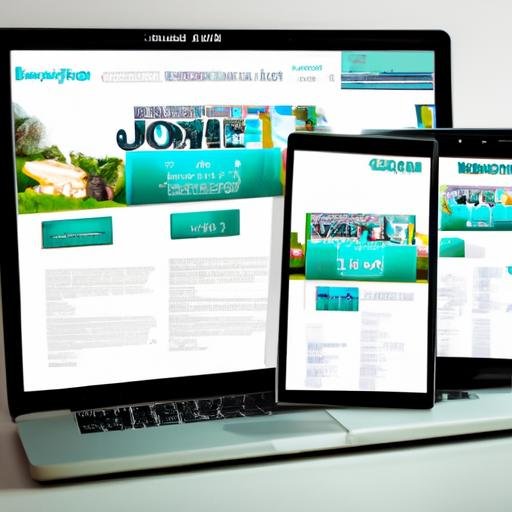
Điền thông tin Database và Cài Đặt Joomla
Sau khi cài đặt XAMPP trên máy tính của bạn, tiếp theo là cài đặt Joomla trên XAMPP. Đầu tiên, bạn cần tải Joomla về máy tính của mình và giải nén chúng ra. Tiếp theo, hãy mở trình duyệt và truy cập vào trang http://localhost/phpmyadmin để tạo database cho Joomla.
Tại trang phpMyAdmin, bạn chọn mục Databases rồi điền tên cho database mới rồi nhấn Create. Tiếp theo, bạn chọn tab Import và tìm file sql được đi kèm với Joomla mà bạn vừa tải về. Tiếp đó, hãy nhấn Go để thực hiện việc tạo cơ sở dữ liệu.
Bây giờ, quay trở lại trang chủ của XAMPP và chọn Start cho các mục Apache và Mysql. Tiếp theo, bạn mở trình duyệt và truy cập đến địa chỉ http://localhost để kiểm tra xem cài đặt XAMPP đã thành công hay chưa. Nếu cài đặt thành công, bạn sẽ thấy một trang web hiển thị tất cả các file và thư mục được lưu trữ trong thư mục gốc của XAMPP.
Để cài đặt Joomla, hãy di chuyển thư mục của Joomla mà bạn vừa giải nén vào thư mục htdocs trong thư mục gốc của XAMPP. Đặt tên thư mục cho Joomla mà bạn muốn và mở trình duyệt để truy cập vào trang web và bắt đầu cài đặt.
Trên trang cài đặt Joomla, bạn sẽ cần điền thông tin cơ bản như tên trang web, địa chỉ email của bạn, tên người quản trị, tên người dùng và mật khẩu. Điền thông tin database bạn đã tạo trước đó và chọn Install để bắt đầu cài đặt Joomla. Quá trình cài đặt có thể mất một vài phút, vì vậy bạn cần kiên nhẫn đợi cho đến khi quá trình cài đặt kết thúc.
Kiểm Tra Web Joomla Đã Hoạt Động
Sau khi hoàn tất quá trình cài đặt, bạn sẽ có thể trực tiếp truy cập vào trang web Joomla của mình qua địa chỉ http://localhost/ten_thu_muc_joomla, trong đó ten_thu_muc_joomla là tên thư mục Joomla bạn đã đặt trong thư mục htdocs.
Nếu mọi thứ được cài đặt thành công, bạn sẽ thấy giao diện chính của Joomla với các menu và tính năng khác nhau. Hãy kiểm tra kỹ trang web của mình để đảm bảo việc cài đặt đã hoàn tất một cách thành công.
Sử dụng Joomla trên XAMPP
Hướng dẫn sử dụng Joomla
Khi bạn đã cài đặt Joomla trên XAMPP, bạn sẽ có thể tạo trang web của mình một cách dễ dàng. Để sử dụng Joomla, đầu tiên bạn cần truy cập vào trang quản trị Joomla bằng địa chỉ http://localhost/joomla/administrator. Tại đây, bạn có thể đăng nhập vào tài khoản quản trị của mình bằng cách nhập username và password mà bạn đã thiết lập trong quá trình cài đặt.
Sau khi đăng nhập, bạn sẽ thấy giao diện trang quản trị của Joomla. Đây là nơi cho phép bạn quản lý và chỉnh sửa trang web của mình. Để bắt đầu, bạn có thể tạo trang, thêm bài viết, thay đổi giao diện và nhiều hơn nữa bằng các công cụ được cung cấp trong trang quản trị. Joomla có giao diện thân thiện với người dùng, giúp người dùng dễ dàng tìm kiếm và sử dụng các tính năng của nó.
Tính năng và plugin tốt cho Joomla trên XAMPP
Joomla với kinh nghiệm hoạt động lâu năm và số lượng người dùng đông đảo, đã được phát triển với nhiều tính năng và tính năng bổ sung. Bên cạnh đó, nhiều plugin và module cũng đã được phát triển để hỗ trợ và tăng cường tính năng của Joomla. Dưới đây là một số tính năng và plugin tốt cho Joomla trên XAMPP mà bạn nên thử:
- JCE Editor: một plugin giúp chỉnh sửa nội dung một cách dễ dàng và đẹp mắt hơn.
- Akeeba Backup: plugin cực kỳ hữu ích để tạo bản sao lưu định kỳ cho trang web của mình.
- JoomSEF: một plugin tối ưu SEO cho Joomla giúp tăng cường khả năng xếp hạng trên các công cụ tìm kiếm.
- EasySocial: một module xã hội cho Joomla, giúp bạn kết nối với khách hàng của mình một cách dễ dàng hơn.
- VirtueMart: một module giúp bạn tạo và quản lý cửa hàng trực tuyến của mình trên Joomla.
Không chỉ có những tính năng và plugin này, Joomla còn rất nhiều tính năng và plugin khác để bạn khám phá và sử dụng.
Lời kết
Sau khi đã hoàn thành việc cài đặt Joomla trên XAMPP, bạn sẽ có thể thực hành và phát triển các trang web của mình một cách dễ dàng và hiệu quả hơn. Với Joomla và XAMPP, bạn có thể tùy chỉnh trang web của mình và quản lý nội dung một cách tốt nhất. Tuy nhiên, hãy nhớ đảm bảo bảo mật cho trang web của bạn bằng cách sử dụng các plugin và công cụ an toàn.
Hy vọng bài viết này đã giúp bạn hiểu rõ hơn về cách cài đặt Joomla trên XAMPP. Hãy tận dụng những gì bạn đã học được và bắt tay vào thực hành ngay để có thể trở thành một nhà phát triển web tài ba. Nếu bạn có bất kỳ thắc mắc hay câu hỏi nào, hãy để lại trong phần bình luận bên dưới, tôi sẽ cố gắng trả lời sớm nhất có thể. Chúc bạn thành công trong việc xây dựng và phát triển trang web của mình!

